主要AP工具
目標
本文檢視Web使用者介面的主要AP工具 — 故障排除工具部分。
若您不熟悉此文件中的術語,請查看 Cisco Business:新專門詞彙表。
適用裝置 | 韌體版本
- 140AC(產品手冊) | 10.4.1.0(下載最新版本)
- 141ACM(產品手冊) | 10.4.1.0(下載最新版本)
- 142ACM(產品手冊) | 10.4.1.0(下載最新版本)
- 143ACM(產品手冊) | 10.4.1.0(下載最新版本)
- 240AC(產品手冊) | 10.4.1.0(下載最新版本)
簡介
診斷實用程式通過便於訪問來瞭解網路狀況,使工作更輕鬆。這些裝置附帶的工具包括:
-
Radius — 驗證通過指定的Active Directory伺服器進入網路的使用者
-
HTTP-Proxy Socket — 測試給定HTTP Proxy的連線埠和IP位址
-
Ping — 嘗試驗證裝置的IP地址與您指定的地址之間的連通性
-
DNS — 域名服務 — 確保連線到指定的DNS伺服器
獲取主要AP工具
步驟 1
按一下Advanced > Primary AP Tools。
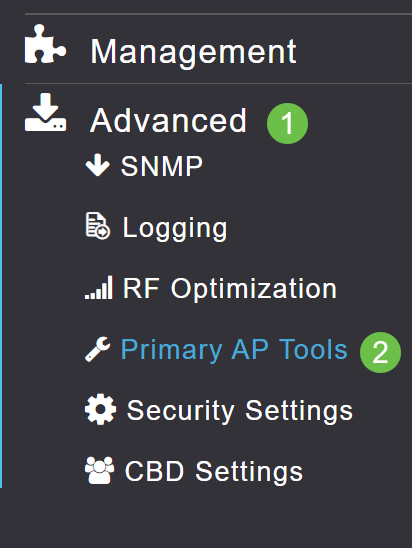
步驟 2
按一下Troubleshooting Tools頁籤。
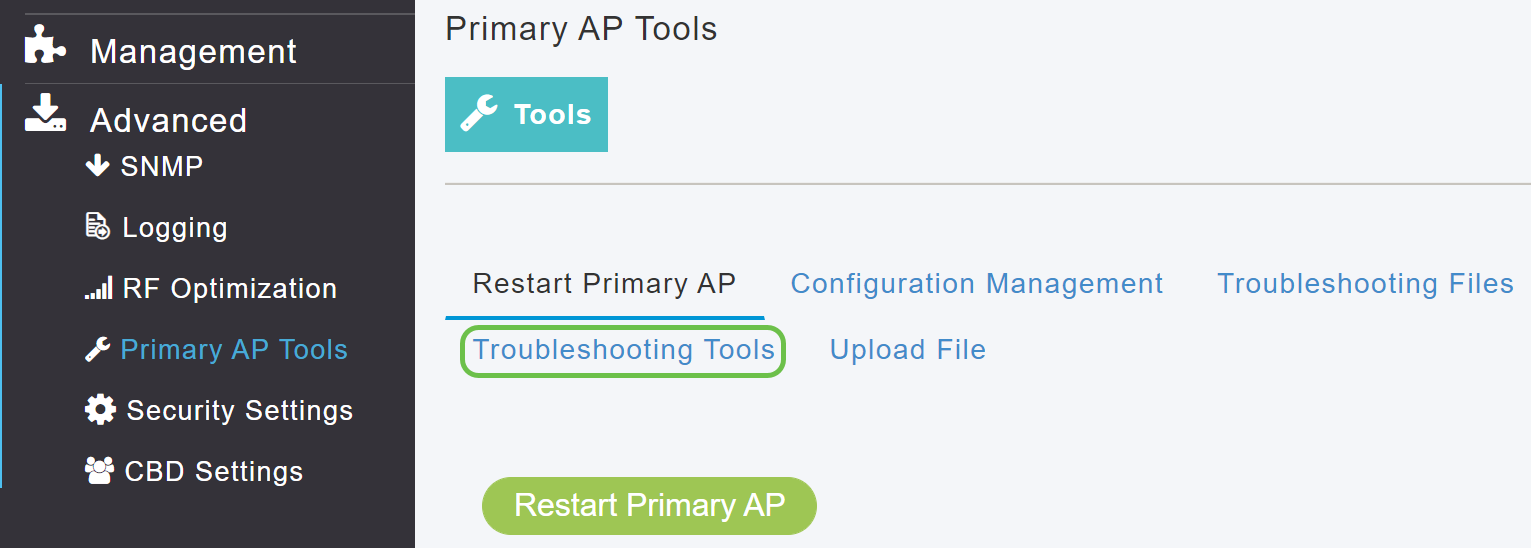
載入頁面後,您將看到簡介中註明的選項。
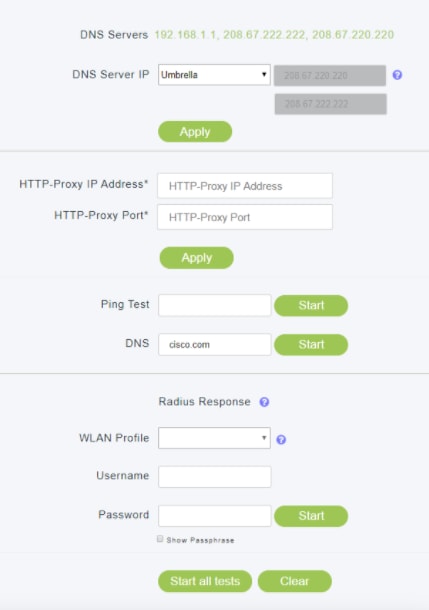
主要AP工具 — Radius
Radius是大多數使用者都熟悉的常見驗證方法。您可以在此處找到Radius組態設定指南:設定Radius
步驟 1
您必須已經建立無線區域網配置檔案WLAN;上述連結的配置指南中介紹了此步驟。我們選擇了名為CBWEenterprise的WLAN配置檔案。
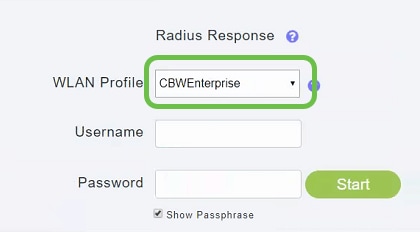
步驟 2
輸入位於Active Directory伺服器中的使用者的使用者名稱和密碼。
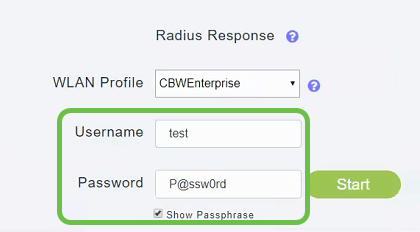
步驟 3
按一下Start啟動測試。
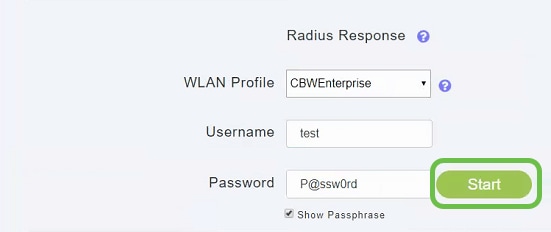
您將收到通過/失敗通知。
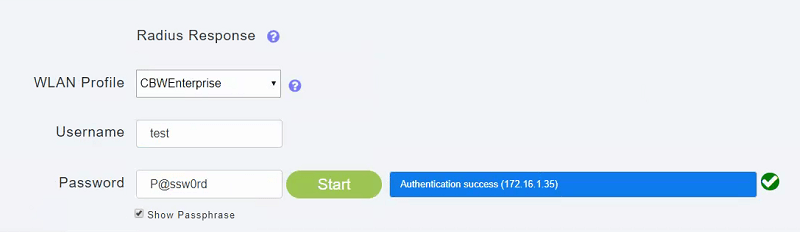
主要AP工具 — Ping
步驟 1
輸入您打算測試的IP地址,在本例中,我們將對IPv4地址192.168.1.1執行ping操作。
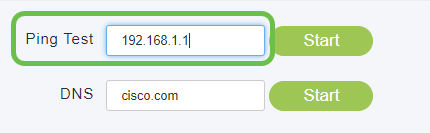
步驟 2
按一下Start。

測試將在3次嘗試中成功或失敗。
注意: Ping測試欄位僅接受IPV4地址。如果需要查詢域以確認可用性,請使用DNS選項。
主要AP工具 — DNS
步驟 1
輸入要測試的域名,在本例中,我們將它保留為預設的Cisco.com。
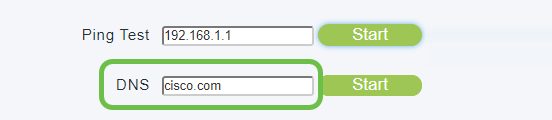
步驟 2
按一下「Start」。
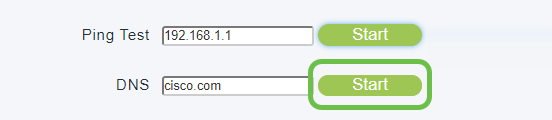
測試要麼成功,要麼失敗。

主要AP工具 — 全部測試
有一個選項「開始所有測試」,在這種情況下,填寫Radius、Ping和DNS欄位可節省一點時間。
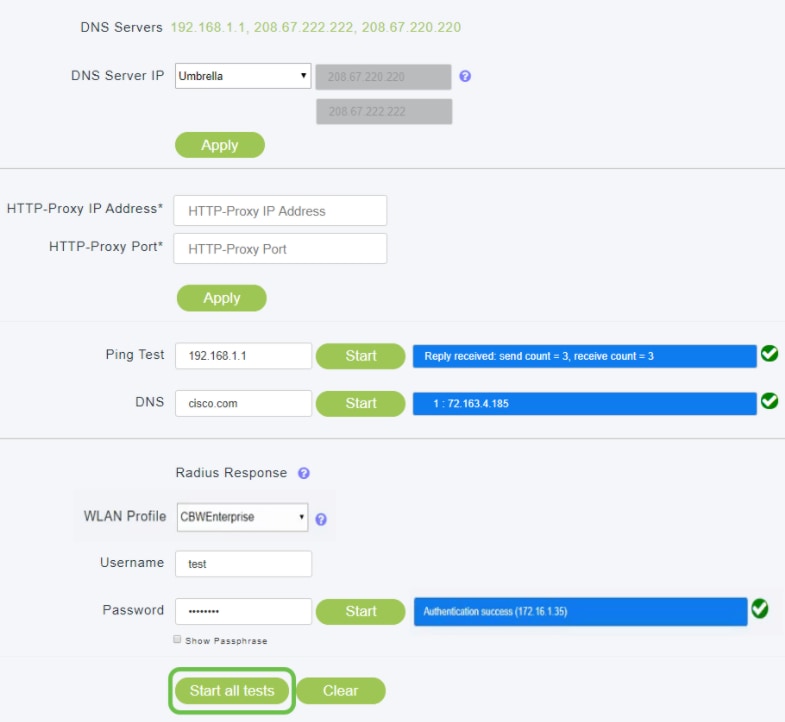
結論
有了它,主要AP工具 — 故障排除可以成為測試我們一些最關鍵工具基本連線性的一種快速而有價值的方法。
如果您有興趣瞭解網狀無線的更多資訊,請查閱以下任何文章:
修訂記錄
| 修訂 | 發佈日期 | 意見 |
|---|---|---|
1.0 |
14-May-2020 |
初始版本 |
 意見
意見